შეარჩიეთ ფოტო თქვენს iPhone– ზე. ნებისმიერი ფოტო. შეგიძლია მითხრა სად და როდის აიღე? რა თქმა უნდა - ეს ადვილია. მაგრამ შეგიძლიათ მითხრათ ამ ფოტოს ჩამკეტის სიჩქარე? რას იტყვით თქვენს სიმაღლეზე როდესაც აიღეთ? შეგიძლიათ მაჩვენოთ ფოტოს ექსპოზიციის ჰისტოგრამა? Თუ თქვენ გაქვთ Icon Factory's Exify დაინსტალირებული, მაშინ პასუხი არის "დიახ". თქვენ შეგიძლიათ მიიღოთ ყველა ეს ინფორმაცია და კიდევ ბევრი რამ რამოდენიმე შეხებით.
EXIF– ის შემოწმება Exify– ით

ფოტო: ჩარლი სორელი/Cult of Mac
Iconfactory– ის შესანიშნავი Exify არის აპლიკაცია, რომელიც ავლენს EXIF (გაცვლითი სურათის ფაილის ფორმატს) ინფორმაციას, რომელიც ინახება თქვენს გადაღებულ ყველა ფოტოში. თუ ყველაფერი რაც თქვენ უნდა იცოდეთ არის ფოტოს თარიღი და ადგილმდებარეობა, თქვენ ხედავთ, რომ ზუსტად იქ, სურათის ზემოთ, ფოტოების აპლიკაციაში თქვენს iDevice– ზე. მაგრამ თუ თქვენ გჭირდებათ რაიმე სხვა ინფორმაციის ცოდნა, დაგჭირდებათ მესამე მხარის ინსტრუმენტი.
Exify არის საუკეთესო, რაც აქამდე გამომიყენებია და ბევრი ვცადე. ის არა მხოლოდ უკეთესია, ვიდრე უმეტესობა, ტკბილი მუქი ინტერფეისით, ის ასევე შეიძლება იყოს EXIF პროგრამების ყველაზე ძლიერი მაგალითი. ეს იმიტომ ხდება, რომ Exify არ აჩვენებს მხოლოდ თქვენთვის საჭირო ინფორმაციას - ის ასევე გაძლევთ საშუალებას დაუკავშირდეთ ამ ინფორმაციას. მაგალითად, თქვენ შეგიძლიათ ჩართოთ ჯვარედინი თვალი სურათზე გადასაადგილებლად და გაარკვიოთ სურათზე ნებისმიერი ფერის RGB მნიშვნელობა.
აქ არის ძირითადი ეკრანი, პირველი, რომელიც გამოჩნდება მას შემდეგ, რაც თქვენ გამოიძახებთ Exify ფოტოების აპლიკაციაში (მეტი იმის შესახებ, თუ როგორ უნდა გავაკეთოთ ეს წამში).

ფოტო: ჩარლი სორელი/Cult of Mac
ის, რასაც პირველად ხედავთ, არის აუცილებელი. თქვენ შეგიძლიათ ნახოთ სად იყო ფოკუსირებული iPhone კამერა, მიიღოთ ინფორმაცია სურათის ზომის შესახებ (მეგაპიქსელებში, მეგაბაიტებში და პიქსელებში) და წაიკითხოთ ინფორმაცია ექსპოზიციის შესახებ და სხვა. გადაფურცლეთ მარცხნივ და შეხვდებით დეტალურ მონაცემებს, RGB ჰისტოგრამებით და ყველა იმ ცხრილს, რასაც ჩაწერთ iPhone კამერა, სურათის გარდა, თითოეული გადაღებული ფოტოსთვის. აქ არის ჰისტოგრამა, მაგალითად, ძირითადად იმიტომ, რომ გამოიყურება ძალიან მაგარი:

ფოტო: ჩარლი სორელი/Cult of Mac
არა მხოლოდ iPhone ფოტოები
ეს ყველაფერი საკმაოდ საინტერესოა, როდესაც თქვენ იყენებთ iPhone– ს თქვენი ყველა ფოტოს გადასაღებად, მაგრამ თუ სხვა კამერებს იყენებთ, მაშინ ინფორმაცია კიდევ უკეთესი იქნება. ყველა კამერა მათ ფოტოებთან ერთად აღწერს EXIF მონაცემებს და ზოგიერთი მათგანი მომხიბლავია. თქვენ შეგიძლიათ ნახოთ თუ არა ფლეშმა, ან რომელ რეჟიმში იყო კამერა იმ დროს, ან რა ობიექტივი იყო კამერაზე დამაგრებული.
რისი გაკეთებაც არ შეგიძლიათ Exify– ში - თვით აპლიკაციაშიც კი - არის ამ კრიტერიუმების მიხედვით დახარისხება და ძებნა. თქვენ ვერ იპოვით, მაგალითად, ფლეშით გადაღებულ ყველა ფოტოს, ან ტელეფოტო ობიექტივით გადაღებულ ყველა სურათს, ასევე შენობის სახურავის სიმაღლიდან (იდეალურია თქვენი გადაღებული სტალკერის კადრების მოსაძებნად). ალბათ არის სხვა აპლიკაცია ამ ტიპის ჭკვიანური ძიებების გასაკეთებლად iOS– ზე, მაგრამ მე ჯერ არ მიპოვია (Mac– ზე Spotlight აკეთებს ამ ყველაფერს).
როგორ გამოვიყენოთ Exify Photos გაფართოება
Exify– ის გამოყენება ადვილია. მიუხედავად იმისა, რომ თქვენ შეგიძლიათ გამოიყენოთ დამოუკიდებელი აპლიკაცია, ფოტოების პოვნა სახიფათოა, რადგან ისინი უბრალოდ მოწყობილია ქსელში, გადაღების თარიღით (თქვენ ასევე შეგიძლიათ ნახოთ მხოლოდ თქვენი რჩეულები).
საუკეთესო გზაა სურათების პოვნა ფოტოების აპლიკაციაში, შემდეგ კი შეეხეთ ღილაკს ისრის გაზიარება და აირჩიე პატარა სურათის ინფორმაციის ჩვენება ხატი, რომელიც ჩნდება B&W ხატების რიგში. Ის არის. Exify გაიხსნება ფოტოების შიგნით და გაჩვენებთ მის ნაწარმს. წადი დაიჭირე ახლა და დააინსტალირეთ, თუ მომავალში დაგჭირდებათ. დაგიჯდებათ 2 დოლარი.
ბონუს ფუნქცია: გამადიდებელი ლუპი
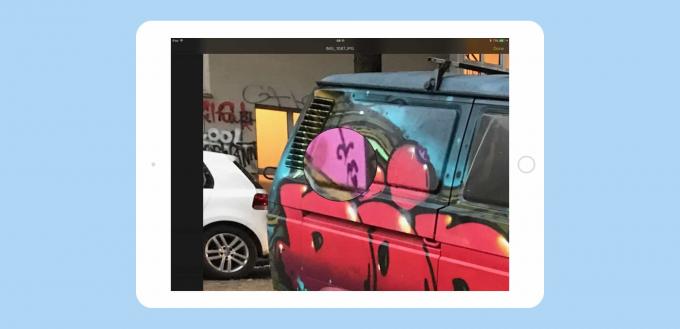
ფოტო: ჩარლი სორელი/Cult of Mac
როდესაც დააინსტალირებთ Exify, ის დაამატებს კიდევ ერთ პატარა ხატს ფოტოების გაზიარების ეკრანის პარამეტრების რიგს: სურათის გადიდება. შეეხეთ ამას და თქვენ შეგიძლიათ არა მხოლოდ გაადიდოთ გამოსახულება უფრო მეტად, ვიდრე ჩვეულებრივი ფოტოს ხედისას, არამედ შეგიძლიათ ლუპი გადააადგილოთ ეკრანზე, რომ გაზარდოთ 4 -ჯერ. ეს შესანიშნავი გზაა სურათის (თითქმის) პიქსელის ინდივიდუალურ დონეზე შესამოწმებლად. ყოველ შემთხვევაში, ის უფრო სასარგებლოა, ვიდრე სტანდარტულად ხელმისაწვდომი შეზღუდული მასშტაბირება.
უამრავმა გამოსახულების რედაქტირების პროგრამამ დაამატა ფოტოების გაფართოების მხარდაჭერა მათი გაფართოების დაწყებისას, მაგრამ აღმოჩნდა, რომ ისინი უკეთესად მუშაობდნენ როგორც დამოუკიდებელი პროგრამები. სწრაფი ერთჯერადი სერვისები, როგორიცაა Exify, თუმცა სრულყოფილია როგორც გაფართოება, რადგან ისინი ხელმისაწვდომია თქვენი ფოტოების ბიბლიოთეკაში იქ, სადაც გჭირდებათ.
